win10蓝屏memory management的详细解决方法
时间:2021-01-05作者:fang
电脑蓝屏的情况可能大多数网友都遇到过,当然情况也是五花八门的。例如近日有用户就跟小编反映说,自己的win10电脑出现了蓝屏memory management的情况,不清楚怎么回事更加不知道如何处理,所以对此接下来本文为大家整理分享的就是win10蓝屏memory management的详细解决方法。
推荐下载:雨林木风win10下载
解决方法如下:
1、电脑磁盘c点击右键,点击选择属性。
2、在弹出窗口点击配额选项卡,点击显示配额设置按钮。
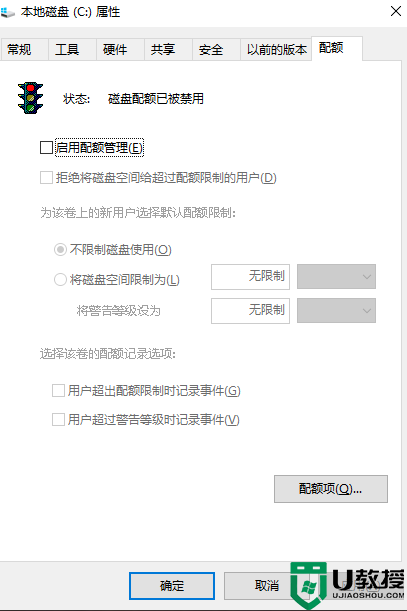
3、勾选里面启用配额管理,点击应用,然后确定。
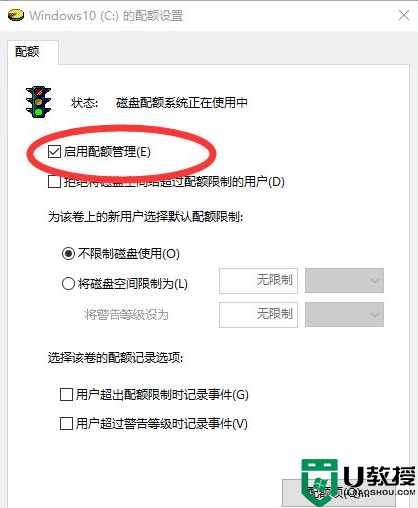
4、把D盘E盘F盘都这样设置一下就好了。
上面就是win10蓝屏memory management的详细解决方法啦,有出现一样问题的小伙伴可以按照上面的方法来处理哦。
相关教程:
win10蓝屏重启解决方法

